office2016自动更新怎么关闭? Office2016禁止自动更新的教程
由于自己电脑的配置等原因,我们安装了Office2016,这样在联网的时候,通常会自动更新,但是如果自己不需要自动更新的时候,怎么关闭Office2016自动更新呢。方法通常有两种:1,关闭电脑自动更新,2,关闭Office2016自动更新,这里介绍Office2016关闭自动更新。

1、这里小编介绍下在Office2016中设置关闭自动更新方法,先打开一个组件,比如可以打开Office2016的EXCEL电子表格软件,其它组件也是可以的。

2、点击界面左上角的文件菜单,如图所示操作。

3、在左侧这里找到账户选项打开进入,开始进行操作。

4、点击更新选项中的禁用更新按钮。

5、当Office更新这里显示为无法更新此产品的时候,说明我们设置完成。

6、当我们以后需要更新的时候,我们再次在这里选择修改即可。启用更新。

相关推荐:
Office2016是怎么查看是否激活?Office2016永久激活的查看技巧
相关文章
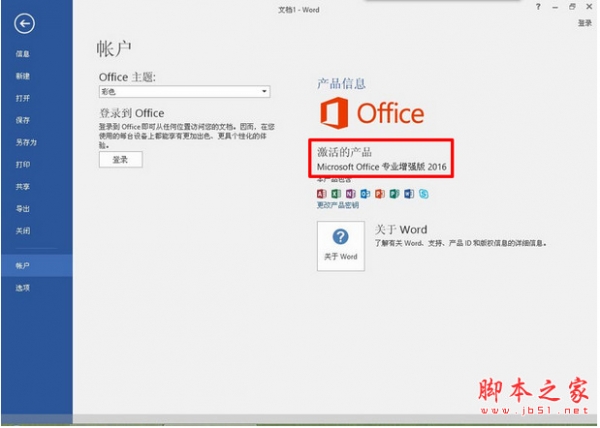
Microsoft Office 2016 中文绿色精简版(四合一/完美激活)
Microsoft office 2016是一款针对Windows 10环境从零全新开发的通用应用(Universal App),单鉴于microsoft Office 2016的臃肿,本站特地为大家找来了绿色精简版的office2012016-01-06- Office2016无法从预发版本升级到正式版该怎么办?一开始安装的是Office2016预览版,现在有正式版以后想升级到正式版,却总是提示Microsoft Office 2016 不支持从预发布版本2015-12-30
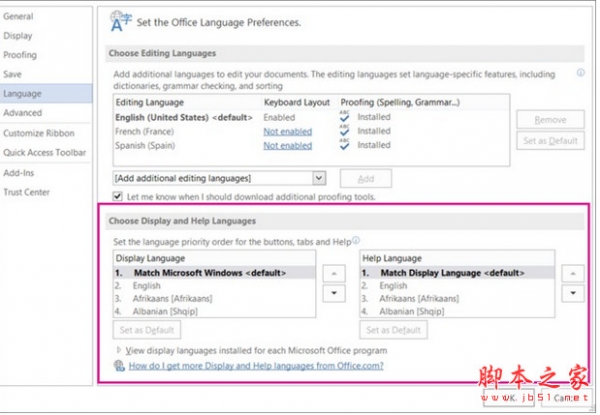
microsoft office 2016语言配件包 1.0 官方安装版
office 2016语言配件包是一套让使用office2016的用户可以自主下载选择语言的最新语言配件包,用户需要用到某种语言选择下载安装即可,使用简单2015-12-25Win10更新KB3124200后导致Office 2016设置丢失怎么恢复?
Win10更新KB3124200后导致Office 2016设置丢失怎么恢复?微软12月更新后又出现问题,有部分用户发现,更新KB3124200补丁导致Office 2016中Word组件的用户个性化设置丢失,2015-12-24- Office2016已安装不需要的组件怎么卸载删除?Office2016中有很多没有用的组建,想删除却不知道怎么删,今天就和大家介绍怎么删除已经安装的组建,需要的朋友可以参考下2015-12-23
office2013怎么升级office2016? office2016详细的安装教程
怎么升级安装office2016?office2016中的功能比2013更多,更好用,但是office2013怎么升级office2016呢?我们可以下载office2016的iso安装,下面分享office2016详细的安装2015-12-21Office2016 for Mac激活失败怎么办 Mac版Ofiice2016激活失败现象的解决
近日,有伙伴们问小编Office2016 for Mac版出现激活失败的情况怎么办?如何解决?针对此类问题,本文就为大家介绍Mac版Ofiice2016激活失败现象的解决方法2015-12-08- win10系统中怎么下载安装Office 2016?Office2016正式版大客户批量版ISO镜像下载:2015-11-27
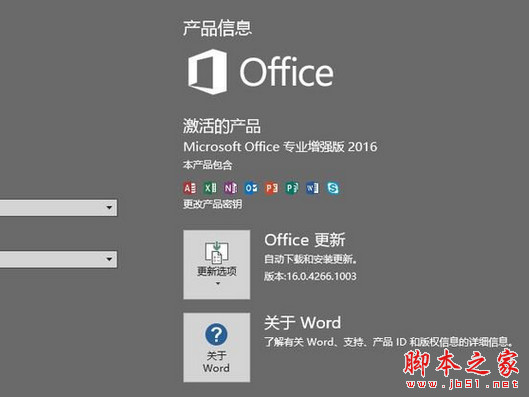
Microsoft office 2016 专业增强版激活工具 v1.15 免费最新版
office2016专业增强版激活工具,不但可以帮助大家进行快速激活,而且还特别针对win10系统进行优化,让大家在各种系统中都可以顺畅的运行2015-11-23Win10如何安装office2016ISO文件?Win10系统安装office 2016 ISO文件的
最近总有一些升级win10正式版的用户向小编咨询,在新系统中该如何安装OFFICE 2016ISO文件呢?下面小编就介绍下利用WIN10资源管理器安装OFFICE2016的ISO文件的具体操作方法2016-01-12


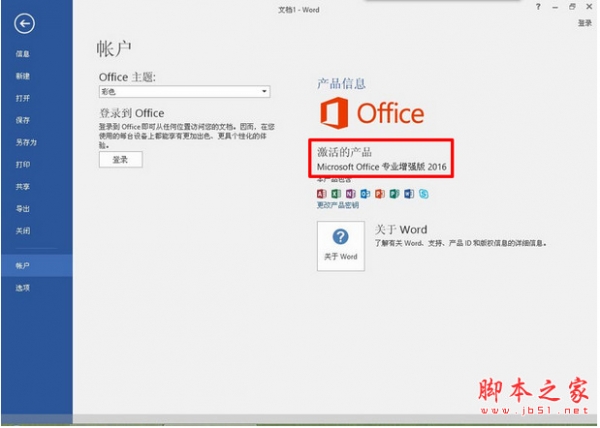
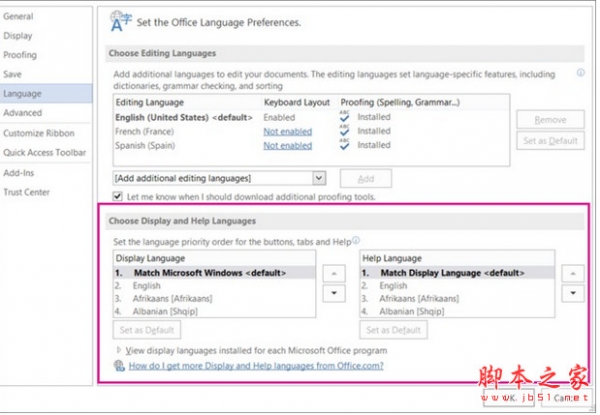
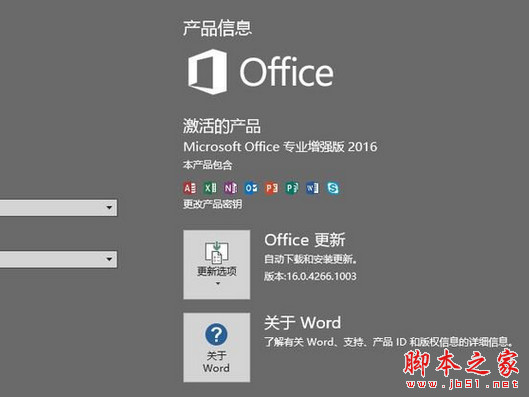
最新评论